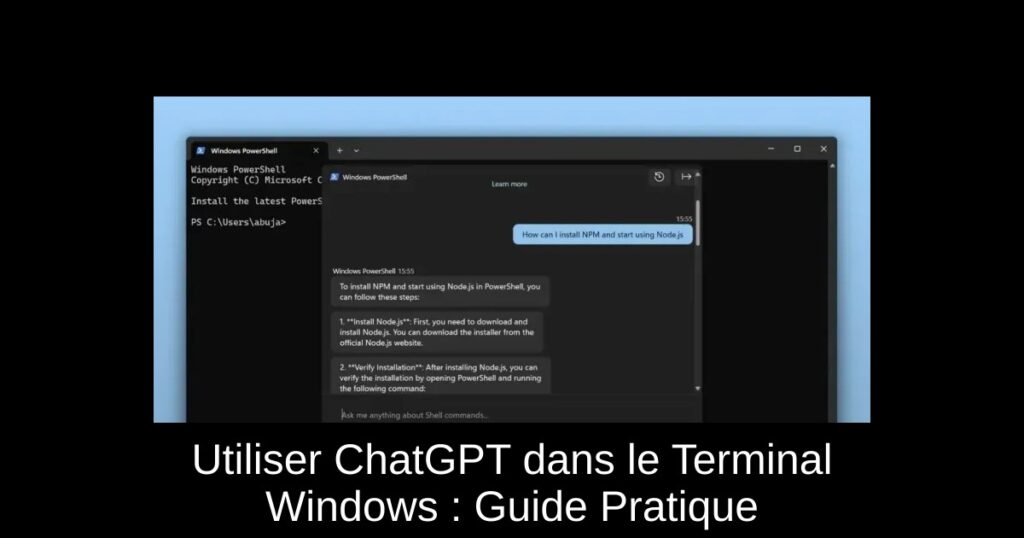Avez-vous déjà souhaité améliorer votre productivité lors de l’utilisation du Terminal sur Windows ? Avec l’intégration de ChatGPT, une nouvelle fonctionnalité vient d’émerger ! Cet article vous expliquera comment utiliser ChatGPT directement dans votre Terminal Windows pour rendre vos tâches de programmation plus efficaces.
Qu’est-ce que Terminal Chat ?
Terminal Chat est une fonctionnalité innovante introduite dans la dernière version Canary du Terminal Windows. Cette option vous permet d’accéder à des réponses contextuelles de ChatGPT en fonction de l’environnement de votre shell. Grâce à cette avancée, que vous soyez dans PowerShell ou Azure, ChatGPT adapte ses réponses pour vous offrir une assistance pertinente.
Comment activer ChatGPT dans Windows Terminal
Pour profiter de cette fonctionnalité, assurez-vous d’avoir installé la version Canary du Terminal. Ensuite, ouvrez l’application, cliquez sur la flèche vers le bas dans la barre de fenêtres, accédez aux paramètres, sélectionnez l’onglet Terminal Chat, puis renseignez votre clé API OpenAI. Si tout est fait correctement, vous pourrez enregistrer vos paramètres et commencer à poser vos questions.
Une expérience contextuelle unique
Ce qui rend ChatGPT dans le Terminal particulièrement intéressant, c’est sa capacité à contextualiser les informations en fonction de l’environnement de travail actif. Par exemple, si vous demandez des commandes tout en étant dans PowerShell, ChatGPT vous orientera vers les commandes les plus appropriées. Cela va transformer la manière dont vous interagissez avec le Terminal, rendant le processus d’apprentissage plus intuitif.
Un puissant allié pour les développeurs
Cette intégration constituera un atout majeur pour les développeurs, les administrateurs systèmes et les professionnels de DevOps. En facilitant l’accès à des informations précises rapidement, ChatGPT peut considérablement réduire le temps nécessaire pour accomplir des tâches courantes dans le Terminal. C’est une véritable avancée pour ceux qui passent beaucoup de temps à coder ou à gérer des systèmes.
À quoi s’attendre à l’avenir ?
Bien que Terminal Chat soit encore en phase expérimentale, son potentiel est indéniable. Les utilisateurs espèrent que Microsoft continuera d’améliorer cette fonctionnalité, peut-être en ajoutant des raccourcis clavier pour un accès encore plus rapide. En attendant, explorez dès maintenant cette option pour transformer votre expérience de codage sur Windows.